Hala eski bir AOL e-posta hesabına sahipseniz veya ISS'nizin (İnternet Servis Sağlayıcısı) size verdiği hesabı kullanıyorsanız, Gmail’e geçmeyi düşünmenin zamanı gelmiş olabilir. Gmail, bir ton depolama alanı (şu anda 10 GB’de ve büyüyor), sunucu düzeyinde spam filtrelemesi, iki adımlı doğrulama ve herhangi bir Web tarayıcısından veya mobil cihazdan erişim sunuyor. Başka bir deyişle, güvenli, güvenilir ve kullanışlıdır. Ayrıca, bir tablet veya akıllı telefonda herhangi bir zaman geçirirseniz, Gmail uygulamaları rakipsiz bir deneyim sunar.
Eski e-posta hesabınızı Gmail’e geçirmek o kadar zor değil ve Gmail aslında oldukça acısız hale getiriyor. Öyleyse devam etmeye ve eski e-postanızı Gmail’e taşımaya hazırsanız, ücretsiz Gmail hesabınıza kaydolun, sonra bu eğiticiye geri dönün ve aşağıdaki adımları izleyin:
Posta alınıyor
Eski e-posta mesajlarınız, posta sunucusundan silinmediğiniz sürece Gmail’e aktarılabilir. Bu şekilde, tüm eski iletilerinizi daha sonra başvurmak üzere Gmail’de saklayabilir ve yeni Gmail adresinizde yeni iletiler alabilirsiniz.
Adım 1 : Ayarlar> Hesaplar'a gidin ve "Diğer hesaplardan gelen postaları kontrol et (POP3 kullanarak)" altında "Sahip olduğunuz bir POP3 posta hesabı ekle" yi tıklayın.
Adım 2 : Geçirmek istediğiniz hesabın e-posta adresini girin (eski e-posta adresiniz).
Adım 3 : Geçirdiğiniz e-posta hesabının şifresini ve e-posta sağlayıcınızın POP sunucusu adını ve port numarasını girin. Örneğin, AOL’un POP sunucusu "pop.aol.com" ve Comcast’ler "mail.comcast.net" dir. Gmail, sizin için bilinen sağlayıcıların ayarlarını girecektir, ancak herhangi bir sorun yaşarsanız, ayarların doğru olduğundan emin olmak için sağlayıcınıza danışın.
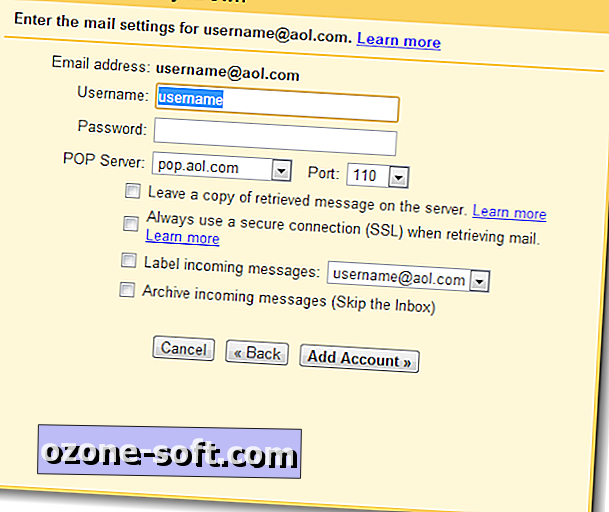
Adım 4 : Diğer ithalat ayarlarına karar verin.
- Gmail’i içe aktardıktan sonra eski e-posta iletilerinizi eski hesap sağlayıcınızın sunucusundan silmek istiyorsanız, kutuyu işaretleyin.
- Yeni mesajları kontrol etmek için SSL kullanmanızı öneririz. SSL daha güvenlidir ve Gmail’i halka açık Wi-Fi ağlarında kullanırken sizi korumaya yardımcı olacaktır.
- İsterseniz gelen mesajları etiketleyebilirsiniz. Eski e-posta adresinizin varsayılan etiketini kullanmak, eski mesajları biraz daha kolay bulmanıza yardımcı olabilir, ancak bu tamamen size bağlıdır.
- Gelen mesajların arşivlenmesi muhtemelen iyi bir fikirdir, bu nedenle Gelen Kutunuzu tüm eski e-postalarınızla doldurmazsınız.
Adım 5 : Hesap Ekle düğmesini tıklayın.
Adım 6 : Yeni eklediğiniz hesap için özel bir Kimden adresi ayarlamak istiyorsanız "Evet" i tıklayın. Özel Kimden adresini ayarlamak istemezseniz veya daha sonra geri dönmek istiyorsanız "Hayır" ı tıklayın.
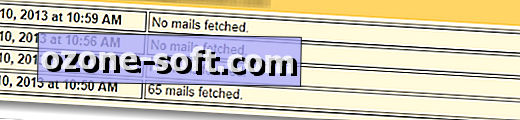
Adım 7 : Mesajlarınızın alındığından emin olmak için posta alma geçmişinizi kontrol edin. Ayarlar> Hesaplar'a geri dönün, ardından "Diğer hesaplardan gelen postaları kontrol et (POP3 kullanarak)" altında "Geçmişi görüntüle" yi tıklayın.
Ne kadar eski e-postanıza bağlı olarak, içe aktarma işleminin çok uzun sürmemesi ve posta alma geçmişinin işlemin tamamlanıp tamamlanmadığını belirlemenize yardımcı olması gerekir.
İçe aktarma işleminin yapıldığını doğruladıktan sonra, hesabı Gmail'den kaldırabilirsiniz. Gelecekte orada yeni mesajlar gelmesi ihtimaline karşı, onu etkin bırakmak bile acı vermez. Gmail’den silmek istediğinizden eminseniz, Ayarlar> Hesaplar’a geri dönün, ardından "Diğer hesaplardan postaları kontrol et (POP3 kullanarak)" altında, hesabın yanındaki "sil" i tıklayın.
Kişileri içe aktarma
Eski e-posta hesabınızda yalnızca birkaç avuç kişi varsa, bunları yalnızca Gmail’de el ile girmeniz uygun olabilir. Bununla birlikte, çok sayıda kişiniz varsa, onları bir CSV dosyasına (virgülle ayrılmış değerler) vermeyi denemek isteyebilirsiniz, böylece onları Gmail'e alabilirsiniz. Kişi listenizi dışa aktarma adımları, e-posta sağlayıcısına veya e-posta istemcisine göre değişir. Kişilerinizi başarıyla bir CSV dosyasına verdikten sonra, aşağıdaki adımları izleyin:
Adım 1 : Sol üst köşedeki "Gmail" i tıklayın, ardından "Kişiler" i seçin.
Adım 2 : "Diğer" düğmesine tıklayın, "İçe Aktar" ı seçin.
Adım 3 : CSV dosyanızın konumuna göz atmak için "Dosya seç" düğmesini tıklayın, ardından "İçe Aktar" ı tıklayın.
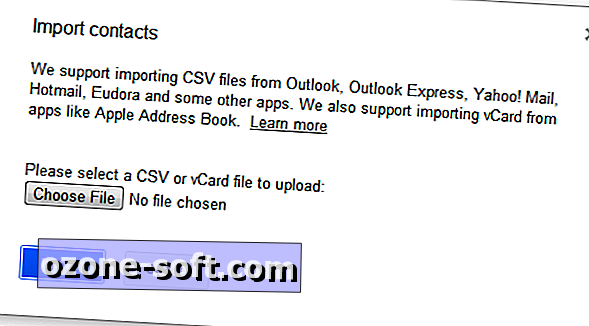
İçe aktarma işlemi tamamlandığında, Gmail size kaç kişinin içe aktarıldığını söyler. CSV dosyalarını içe aktarmanın bazen vurulabileceğini veya kaçırılabileceğini unutmayın. İsim ve adres gibi ortak alanlar, muhtemelen para cezası alacaktır. Bununla birlikte, eski kişi listenizde fotoğraflar, ekler veya nadir görülen diğer alanlar varsa, Gmail’e düzgün bir şekilde alınamayabilirler. Daha dikkatli olmak için, eski kişilerinizin bir kopyasını, bir PDF olarak veya gerçek bir kağıda yedek olarak saklamak için iyi bir fikir olabilir.
Eski e-posta hesabınızı silmeden önce ...
Eski e-posta hesabınız için ödeme yapmıyorsanız, bir süre açık tutmanız, en azından tüm çevrimiçi hesaplarınızı yeni Gmail adresinizle güncellediğinizden emin olana kadar yararlı olabilir. Bazı siteler yeni e-posta adresinizi güncellemenize izin vermeden önce eski e-posta adresinize bir doğrulama e-postası gönderir.
İlgili Öyküler:
- Gmail klavye kısayollarıyla nasıl kullanılır?
- E-posta snafus'undan kaçınmak için dokuz ipucu
- Gmail’de Google Görevlerinden en iyi şekilde nasıl yararlanılır?
- Hızlı ipucu: Gmail'de bir açılır pencere oluşturma penceresi açın
Ayrıca, kişilerinize e-posta sağlayıcılarını değiştirdiğinizi bildirmek için kısa bir süre için bir otomatik cevaplayıcı ayarlamayı düşünün. Bazı sistemler otomatikcevaplayıcı ayarını tatil mesajı olarak adlandırır. Tabii ki, bazı kişilerin sadece diğerlerine tanıdıklarını ve tanımadıklarını bilmek istiyorsanız, sadece bildirmek istediğiniz kişilere her zaman toplu bir e-posta gönderebilirsiniz. Görgü kuralları, kendinizi Kime: alanına koymak ve irtibatlarınızı Bcc: alanına girmek olacaktır.
Bu kadar. Modern bir e-posta deneyimi olan Gmail’e hoş geldiniz. Ayrıca bir akıllı telefonunuz veya tabletiniz varsa, e-postanızı gittiğiniz her yere götürebilirsiniz. Herhangi bir e-posta taşıma ipucunuz varsa, lütfen bunları yorumlarda bizimle paylaşın.



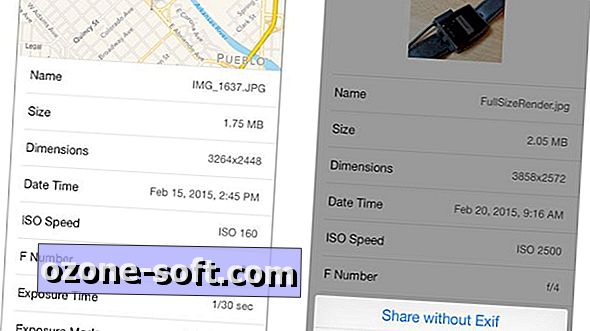








Yorumunuzu Bırakın